Važiuokite dviračiu naudodami „Apple Watch Ultra“
Naudodami „watchOS 10“ automatiškai prisijunkite prie „Bluetooth“ palaikančių priedų ir važiavimo dviračiu treniruotės rodinį papildykite mynimo ir galios rodikliais. Taip pat galite peržiūrėti savo funkcinės galios ribos įverčius – didžiausią intensyvumo lygį, kurį galite išlaikyti valandą.
Kai pradedate važiavimo dviračiu treniruotę ir ji automatiškai rodoma kaip tiesioginė veiklą jūsų „iPhone“. Palieskite ir programa užims visą ekraną, kad važiuojant būtų lengviau matyti savo rodiklius.
Pradėkite važiavimo dviračiu treniruotę
Atidarykite „Apple Watch Ultra“ programą „Workout“
 .
.Pasukite „Digital Crown“ link „Outdoor Cycle“ arba „Indoor Cycle“, tada palieskite treniruotę, kurią norite pradėti.
„iPhone“ palieskite treniruotės laikmatį, esantį „Lock Screen“, kad pamatytumėte visus savo rodiklius.
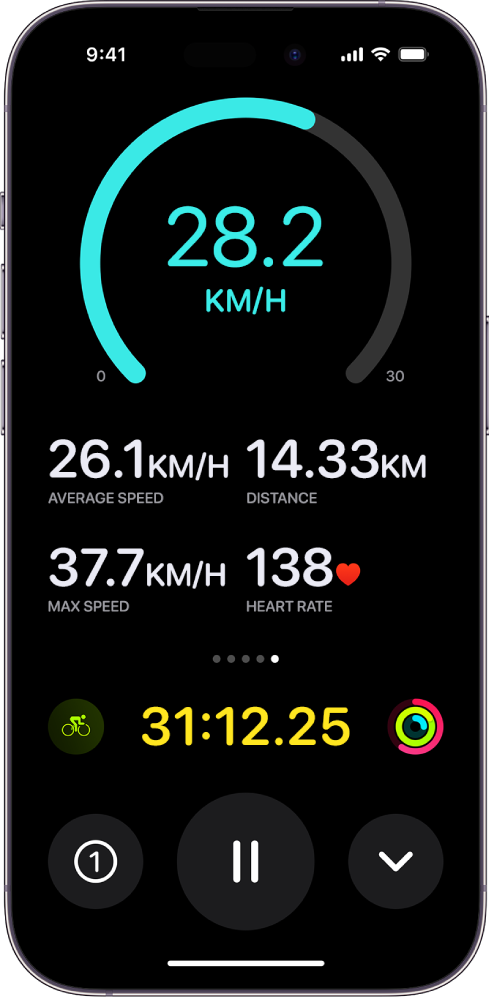
Jei norite nutraukti rodiklių peržiūrą „iPhone“, „Apple Watch Ultra“ įrenginyje braukite į dešinę, tada palieskite „Stop“.
Dviračių sporto treniruočių rodiniai
„Outdoor Cycle“ treniruotė apima tolesnius rodiklius.
Rodikliai: dabartinis širdies ritmas, vidutinis greitis, įveiktas aukštis, atstumas
Rodikliai Nr. 2: dabartinis greitis, dabartinis aukštis, sudegintos kalorijos, širdies ritmo vidurkis
„Heart Rate Zones“: dabartinis širdies ritmas, zonoje praleistą laikas, vidutinis širdies ritmas
„Split“: tarpinis numeris, tarpinis greitis, tarpinis atstumas, dabartinis širdies ritmas
„Segment“: segmento numeris, segmento greitis, segmento atstumas, dabartinis širdies ritmas
„Elevation“: nuolydžio informacija per vėliausias 30 minučių, pasikeitęs nuolydis, dabartinis nuolydis
„Power“: intensyvumo informacija per vėliausias 30 minučių, dabartinis intensyvumas, mynimo ritmas
„Power Zones“: dabartinė galia, laikas zonoje, dviračių važiavimo vidurkis
„Cycling“: dabartinis greitis, vidutinis greitis, dabartinis širdies ritmas
„Activity rings“: judėjimas, treniravimasis, stovėjimas
Pastaba: Norėdami įjungti „Power Zone“ rodiklius, nustatymuose turite nustatyti „Power Zone“ zonas.
Prisijunkite prie suderinamų „Bluetooth“ priedų, skirtų dviračių treniruotėms
Atidarykite „Apple Watch Ultra“ programą „Settings“
 .
.Palieskite „Bluetooth“, tada po „Health Devices“ palieskite jutiklį, kurį norite prijungti.
Žemiau „Set Up Device“ palieskite
 , esantį šalia galimybės keisti ratų dydį arba pedalo ilgio.
, esantį šalia galimybės keisti ratų dydį arba pedalo ilgio.
Kai priedą nustatote, jis automatiškai prisijungia prie jūsų „Apple Watch Ultra“, pradedate minti dviratį.
Apie „Power Zones“
Galite sužinoti apie treniruotės intensyvumo lygį peržiūrėdami „Power Zones“ informaciją „Apple Watch Ultra“ įrenginyje. „Power Zones“ yra paremtos funkcinės galios ribos (FTP) įverčiu ir pasiekiamos prijungus „Apple Watch Ultra“ prie „Bluetooth“ ryšį palaikančių dviračių priedų, pvz., galios matuoklių, greičio jutiklių ir mynimo jutiklių.
Laikrodyje „Apple Watch Ultra“ „Power Zones“ pateikiamos penkiuose segmentuose – apskaičiuotuose intensyvumo lygiuose nuo lengvesnio iki sunkesnio. Stebėdami „Power Zones“ galite pasirūpinti, kad važiavimo dviračiu treniruotė būtų efektyvesnė ir galėtumėte pasiekti geresnių rezultatų.

Pastaba: Power Zones“ skaičiuojamos tik tuo atveju, jei įvedėte savo gimimo datą „iPhone“ programoje „Fitness“.
Nustatykite „Power Zones“
Atidarykite „Apple Watch Ultra“ programą „Settings“
 .
.Eikite į „Workout“ > „Cycling Power“.
Palieskite „Custom“, tada įveskite FTP.
Įvedus FTP, galios zonos bus automatiškai perskaičiuotos naudojant tuos pačius procentus.
Palieskite „6 Zones“ po „Power Zones“, tada pasirinkite bendrą „Power Zones“ skaičių.
Palieskite zoną, kad įvestumėte apatinę ir viršutinę ribas.
Taip pat galite atidaryti „Apple Watch Ultra“ programą savo „iPhone“, paliesti „My Watch“, eiti į „Workout“ > „Cycling Power“, paliesti „Custom“, įvesti FTP, keisti bendrą „Power Zones“ skaičių, tada paliesti zoną ir įvesti apatinę bei viršutinę ribas.